Thông báo của Red Hat về việc "thay đổi trọng tâm" của CentOS có thể khiến một số người dùng tìm tới các lựa chọn thay thế, nhưng một số người đã quyết định gắn bó với CentOS khi nó chuyển sang CentOS Stream. Nếu là một trong số đó, bạn sẽ thấy quá trình cài đặt rất quen thuộc.
Đây là cách bạn có thể cài đặt CentOS Stream trên PC hoặc laptop của mình.
CentOS Stream là gì?
Với CentOS Stream, Red Hat đã thay đổi vị trí của CentOS từ bản sao miễn phí của Red Hat Enterprise Linux thành một dự án upstream giữa Fedora và RHEL. Điều này có nghĩa là CentOS Stream thực sự đi trước RHEL.
Mặc dù có vẻ như CentOS Stream là một bản phân phối dành cho mục đích phát triển, nhưng những người dùng CentOS đã nhận thấy rằng nó hoàn toàn có thể sử dụng được trong quá trình sản xuất. Facebook hiện đang chạy các máy chủ của mình trên CentOS Stream.
Bạn cần gì để chạy CentOS Stream?
Yêu cầu tối thiểu bạn cần để chạy CentOS Stream là 10GB dung lượng ổ đĩa, nhưng điều này chỉ dành cho một hệ thống cơ bản không có GUI.
Để sử dụng hàng ngày, bạn sẽ cần có thêm không gian. Nếu định chạy desktop, 2GB là mức tối thiểu tuyệt đối cho desktop GNOME mặc định. Nhiều RAM hơn đương nhiên sẽ tốt hơn. Trong thực tế sử dụng, 4GB sẽ là mức tối thiểu. Các mục đích sử dụng đòi hỏi nhiều RAM hơn như phát triển hoặc chỉnh sửa hình ảnh có thể sẽ yêu cầu ít nhất 8GB.
Cách cài đặt CentOS Stream
Mặc dù dự án có thể đã được tổ chức lại, nhưng việc cài đặt CentOS Stream rất may là khá giống với các phiên bản trước của CentOS, cũng như những bản phân phối khác có nguồn gốc từ Red Hat.
Bạn tải xuống image cài đặt, giải nén nó vào phương tiện cài đặt mà bạn chọn, sau đó boot vào hệ thống bằng phương tiện đó.
Bạn sẽ phải đối mặt với menu đồ họa. Điều đầu tiên bạn nên làm là nhấp vào nút mạng để thiết lập kết nối của mình. Nếu không, bạn sẽ không thể tải xuống bất cứ thứ gì.
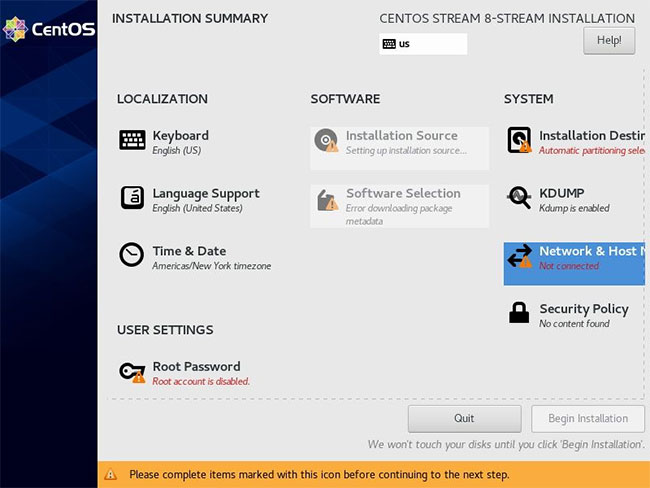
Tiếp theo, hãy thiết lập múi giờ. Máy tính trong ví dụ này ở múi giờ Thái Bình Dương, vì vậy đó là cái sẽ được chọn.
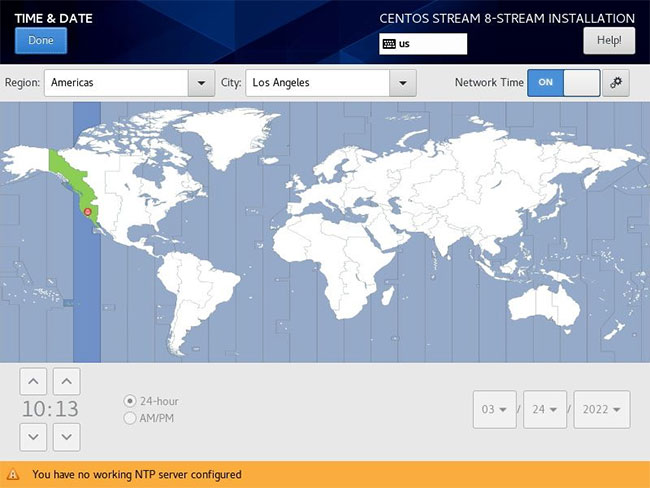
Bây giờ, bạn sẽ phải thiết lập tài khoản của mình. Bạn có thể đặt mật khẩu gốc, nhưng thiết lập một user thông thường có đặc quyền admin thậm chí còn tốt hơn vì bạn sẽ chỉ phải nhớ một mật khẩu.
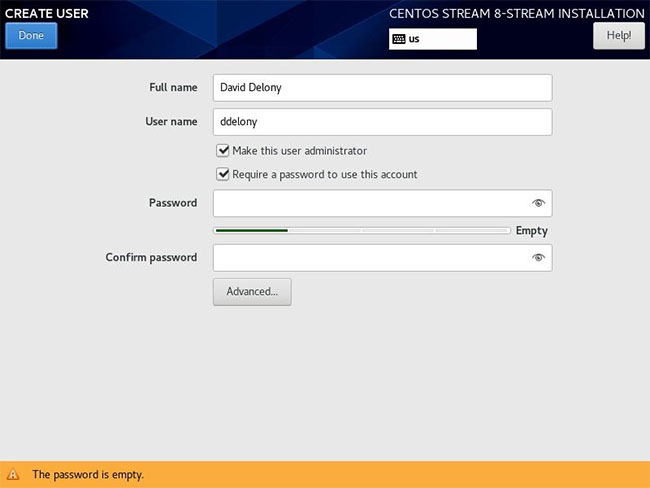
Chọn ổ cứng và lược đồ phân vùng mong muốn. Giống như nhiều bản phân phối Linux hiện đại, bạn có thể chấp nhận phân vùng có hướng dẫn hoặc sử dụng lược đồ phân vùng tùy chỉnh.
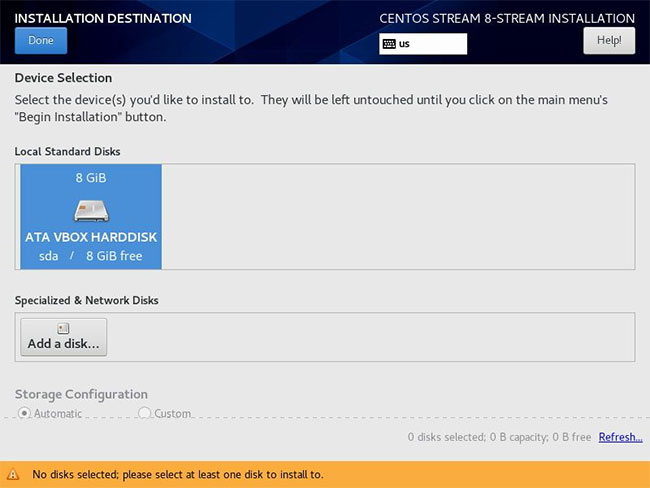
Chọn và cài đặt phần mềm bạn muốn. Bạn có một số lựa chọn cho loại hệ thống bạn muốn cài đặt. Bạn có thể cài đặt một máy chủ đồ họa, một máy chủ cơ bản, một môi trường máy trạm hoặc thậm chí là một môi trường tùy chỉnh.
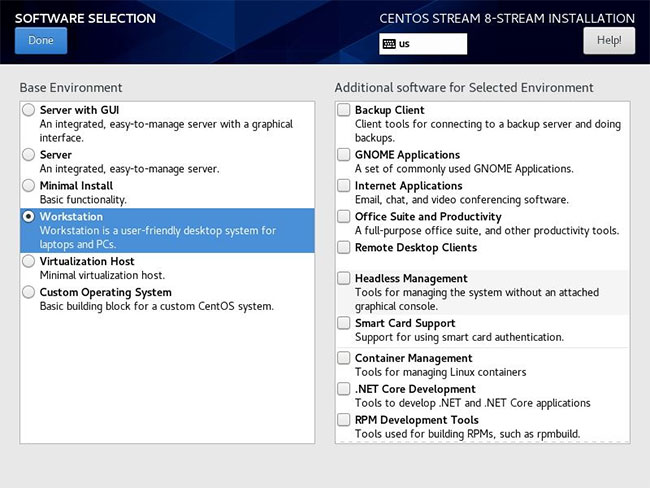
Ví dụ này sẽ sử dụng môi trường máy trạm, vì vậy hãy nhấp vào hộp kiểm "Workstation". Ở phía bên phải, bạn sẽ có tùy chọn để chọn các gói phần mềm bổ sung cho hệ thống của mình.
Vì cài đặt mặc định, ngay cả đối với hệ thống desktop, cài đặt phần mềm ở mức tối thiểu, nên bạn sẽ muốn chọn các tùy chọn khác. Có thể bạn sẽ muốn các ứng dụng GNOME, ứng dụng Internet và có thể cả các công cụ quản trị đồ họa, tùy thuộc vào mức độ thoải mái của bạn khi sử dụng dòng lệnh.
Các tùy chọn khác mang tính đặc thù. Nếu bạn là một lập trình viên, có thể bạn sẽ muốn cài đặt các công cụ phát triển.
Bây giờ, mọi thứ đã được thiết lập, bạn có thể bắt đầu cài đặt. Chỉ cần nhấp vào "Begin installation" và bạn sẽ được đưa đến thanh tiến trình truyền thống. Bạn có thể tranh thủ làm việc gì đó trong lúc chờ quy trình hoàn tất.
Tùy thuộc vào loại hệ thống bạn chọn, có thể mất một lúc để trình cài đặt tìm nạp các gói và cài đặt chúng.
Cuối cùng khi bạn đã cài đặt xong, bây giờ bạn có thể boot vào hệ thống CentOS Stream mới của mình.
Với những thay đổi của Red Hat đối với CentOS, việc cài đặt CentOS Stream rất đơn giản. Dù bằng cách nào, việc cài đặt và cập nhật phần mềm thật dễ dàng với CentOS.
Nếu những thay đổi đối với CentOS khiến bạn dự định tìm kiếm các giải pháp thay thế, hãy đọc để biết thêm những lựa chọn thay thế cho CentOS vẫn dựa trên Red Hat mà Quantrimang.com đã gợi ý nhé!
 Công nghệ
Công nghệ  Windows
Windows  iPhone
iPhone  Android
Android  Làng CN
Làng CN  Khoa học
Khoa học  Ứng dụng
Ứng dụng  Học CNTT
Học CNTT  Game
Game  Download
Download  Tiện ích
Tiện ích 











 Linux
Linux  Đồng hồ thông minh
Đồng hồ thông minh  Chụp ảnh - Quay phim
Chụp ảnh - Quay phim  macOS
macOS  Phần cứng
Phần cứng  Thủ thuật SEO
Thủ thuật SEO  Kiến thức cơ bản
Kiến thức cơ bản  Dịch vụ ngân hàng
Dịch vụ ngân hàng  Lập trình
Lập trình  Dịch vụ công trực tuyến
Dịch vụ công trực tuyến  Dịch vụ nhà mạng
Dịch vụ nhà mạng  Nhà thông minh
Nhà thông minh  Ứng dụng văn phòng
Ứng dụng văn phòng  Tải game
Tải game  Tiện ích hệ thống
Tiện ích hệ thống  Ảnh, đồ họa
Ảnh, đồ họa  Internet
Internet  Bảo mật, Antivirus
Bảo mật, Antivirus  Họp, học trực tuyến
Họp, học trực tuyến  Video, phim, nhạc
Video, phim, nhạc  Giao tiếp, liên lạc, hẹn hò
Giao tiếp, liên lạc, hẹn hò  Hỗ trợ học tập
Hỗ trợ học tập  Máy ảo
Máy ảo  Điện máy
Điện máy  Tivi
Tivi  Tủ lạnh
Tủ lạnh  Điều hòa
Điều hòa  Máy giặt
Máy giặt  Quạt các loại
Quạt các loại  Cuộc sống
Cuộc sống  Kỹ năng
Kỹ năng  Món ngon mỗi ngày
Món ngon mỗi ngày  Làm đẹp
Làm đẹp  Nuôi dạy con
Nuôi dạy con  Chăm sóc Nhà cửa
Chăm sóc Nhà cửa  Du lịch
Du lịch  Halloween
Halloween  Mẹo vặt
Mẹo vặt  Giáng sinh - Noel
Giáng sinh - Noel  Quà tặng
Quà tặng  Giải trí
Giải trí  Là gì?
Là gì?  Nhà đẹp
Nhà đẹp  TOP
TOP  Ô tô, Xe máy
Ô tô, Xe máy  Giấy phép lái xe
Giấy phép lái xe  Tấn công mạng
Tấn công mạng  Chuyện công nghệ
Chuyện công nghệ  Công nghệ mới
Công nghệ mới  Trí tuệ nhân tạo (AI)
Trí tuệ nhân tạo (AI)  Anh tài công nghệ
Anh tài công nghệ  Bình luận công nghệ
Bình luận công nghệ  Quiz công nghệ
Quiz công nghệ  Microsoft Word 2016
Microsoft Word 2016  Microsoft Word 2013
Microsoft Word 2013  Microsoft Word 2007
Microsoft Word 2007  Microsoft Excel 2019
Microsoft Excel 2019  Microsoft Excel 2016
Microsoft Excel 2016  Microsoft PowerPoint 2019
Microsoft PowerPoint 2019  Google Sheets - Trang tính
Google Sheets - Trang tính  Code mẫu
Code mẫu  Photoshop CS6
Photoshop CS6  Photoshop CS5
Photoshop CS5  Lập trình Scratch
Lập trình Scratch  Bootstrap
Bootstrap